在我们使用电脑的时候,很多功能都非常的方便,比如复制粘贴功能。但是最近一些小伙伴说,在使用电脑的时候,发现电脑的复制可以复制,但是粘贴不了,这是为什么?那么电脑不能粘贴该怎么办呢?接下来小编就给大家带来电脑不能粘贴的解决方法。
具体如下:
方法一
1、按下“win+R”打开运行,输入“CHKDSK”,点击确定;
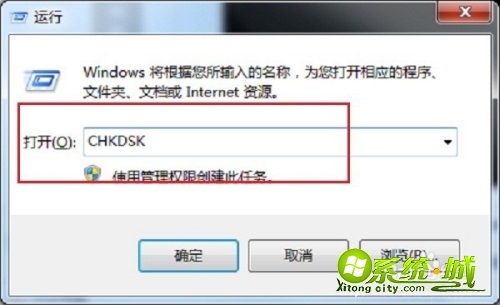
2、进去命令之后,等待一段时间,等它清理完毕即可;

方法二
1、点击桌面上的“计算机”,打开后选择“系统盘c盘”,右键c盘,选择属性,;
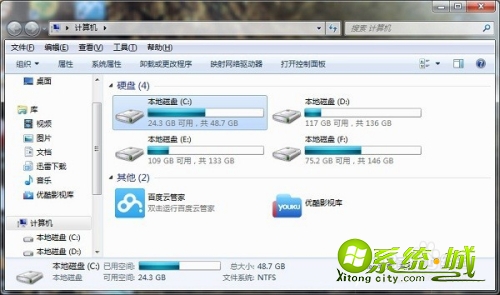
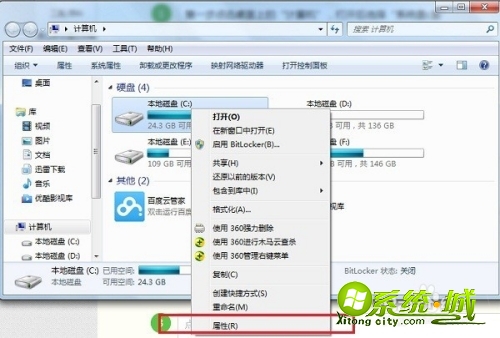
2、选择“磁盘清理”;
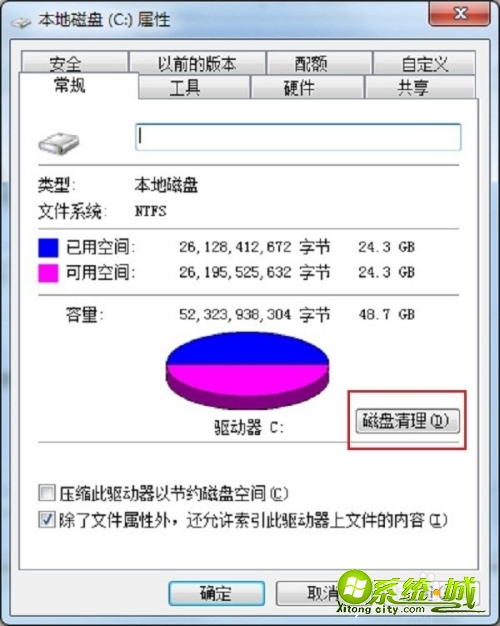
方法三
1、打开360安全卫士,选择“人工服务”;
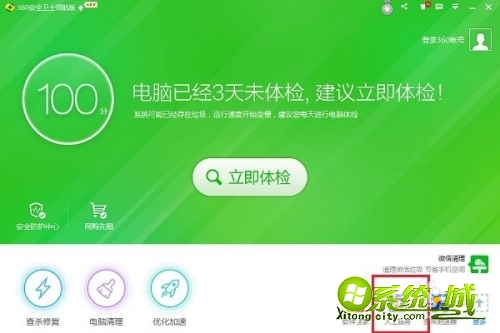
2、进去之后,在查找方案里面输入“复制粘贴”,点击查找;
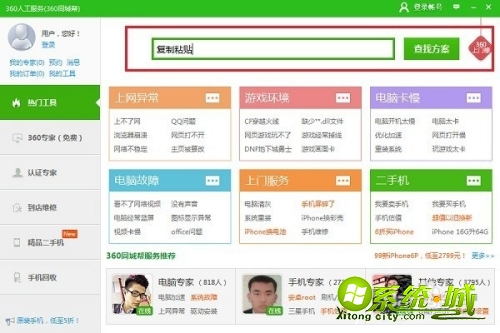
3、查找之后我们看到各种复制粘贴的问题解决方案。
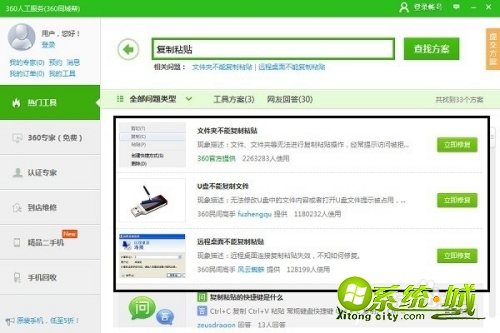
以上就是电脑不能粘贴的解决方法,有遇到这种情况的小伙伴可以通过上面的步骤进行解决,希望可以帮到您。


 当前位置:
当前位置: